проблеми с интернет връзката в прозорци 10
Всяко модерно устройство за Windows, който не е свързан към интернет, губи много от своята функционалност. Ето защо проблемът с мрежовата връзка в Windows - един от най-неприятните. В това ръководство сме събрали от възможните начини за отстраняване на проблемите, произтичащи от мрежата, като например:
- Интернет не работи или не отваряйте сайтове.
- Не може да се свърже с Wi-Fi.
- Wi-Fi е изключен от само себе си.
- Мрежата е посочена като неидентифициран или ограничен.
- Рестартирайте рутера и компютъра. Тя помага на почти половината от случаите.
- Проверете дали LAN-кабел не се е отдалечил.
- Изключете антивирусен софтуер, защитна стена, защитна стена, VPN на обикновените потребители и други приложения, които могат да повлияят на Интернет връзка. В определени ситуации (например, след надграждане от Windows 7/8 до 10), трябва да се опитате да премахнете напълно антивируса.
- Обадете техническа поддръжка за доставчик на интернет, а ако проблемът е да се уточни негова страна, не се появи. Може би проведе всяка техническа работа или той промени настройките на интернет връзки.
Ако сте сигурни, че проблемът е на страната на Windows, тогава трябва да преминете към стъпките по-долу.
Как да решим проблема с драйвера на мрежовата карта
Доста често причината за проблеми с мрежата са грешки или неправилни настройки за драйвера на мрежовата карта. В допълнение, понякога обновяване или трета страна, софтуер Windows е инсталиран в системата неподходящи за драйвера мрежова карта. Разбира се, в този случай няма да работи стабилно.
Как да се актуализира или намаление на цените на драйвера за мрежов адаптер
- Натиснете Win + R. Вид devmgmt.msc и натиснете Enter.
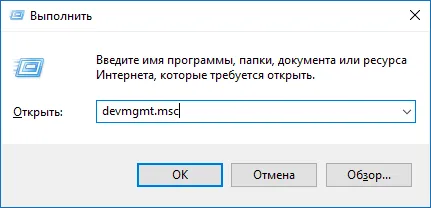
Как да се предотврати блокирането на мрежовия адаптер, за да се пести енергия
В случай на не-критичен компонент на компютър не се използва, Windows можете да го изключите за да пести енергия. AC адаптер също е включена в категорията на "не-критични", така че трябва да се грижи за това, как да забраните опции за пестене на енергия.
- Натиснете Win + R. Вид devmgmt.msc и натиснете Enter.
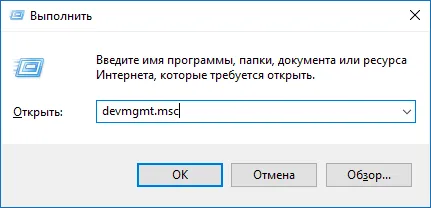
Как да конфигурирате TCP / IP настройки
Проверка на активирани мрежови протоколи
За нормална работа на Интернет, че е необходимо, че основната IPv4 протокол е активирана. Също така, можете да се опитате да разрешите или забраните протокола IPv6 - в някои ситуации, мрежовата връзка може да се държи непредсказуемо, защото от нея.
- Натиснете Win + R. Въведете ncpa.cpl и след това натиснете Enter.
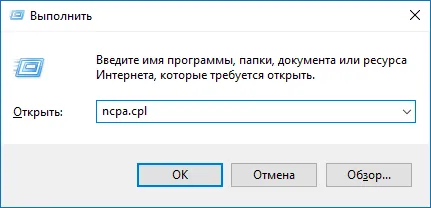
- Намерете мрежовия адаптер, кликнете върху него с десния бутон на мишката и изберете Properties.

- Проверете дали има отметка, а напротив IP версия 4 (TCP / IPv4). Ако не, да го настроите и да рестартирате компютъра си.
- Проверете дали квадратчето IP версия 6 (TCP / IPv6). Опитайте се да поставите / го премахнете и да рестартирате компютъра си.
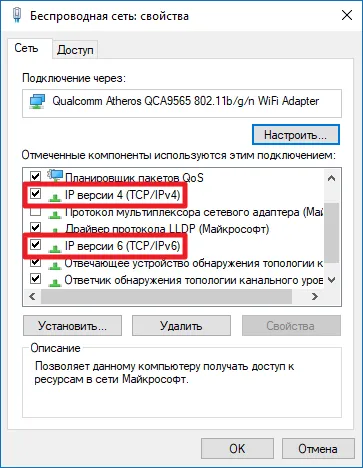
Ако да активират или деактивират протокола не помогне, че е необходимо да проверите настройките за IP и DNS.
След всички тези операции трябва да рестартирате компютъра си, за да се гарантира, че те са помогнали или не.
Създаване на стандарта FIPS
Понякога това може да помогне да разрешите или забраните стандартни FIPS (Федерален обработка на информация стандарти или федерални обработка на информация стандарти). Той е предназначен за американските правителствени агенции, но компютри на разположение във всеки регион.
- Натиснете Win + R. Въведете ncpa.cpl и след това натиснете Enter.
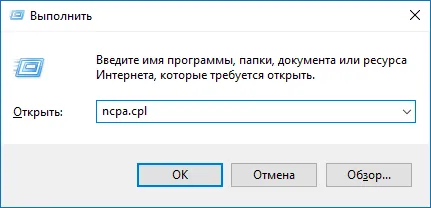
- Намерете мрежовия адаптер, кликнете върху него с десния бутон на мишката и изберете Състояние.
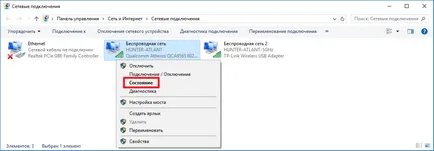
- Кликнете върху мрежовите свойствата на Wireless.
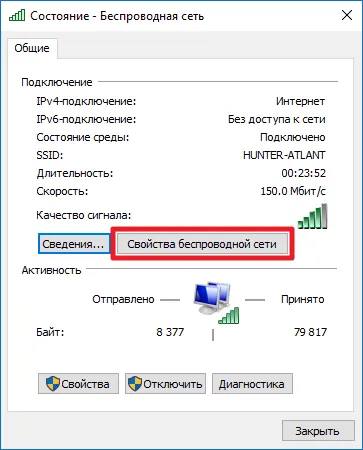
- Превключете на раздела Защита и кликнете върху Разширени настройки.
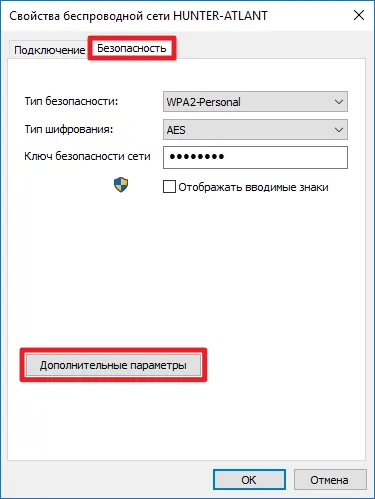
- В зависимост от текущото състояние на кърлежа Активиране на режим на мрежата съвместимост с Федералния Стандарт обработка на информация (FIPS). за активиране или деактивиране на определен стандарт.
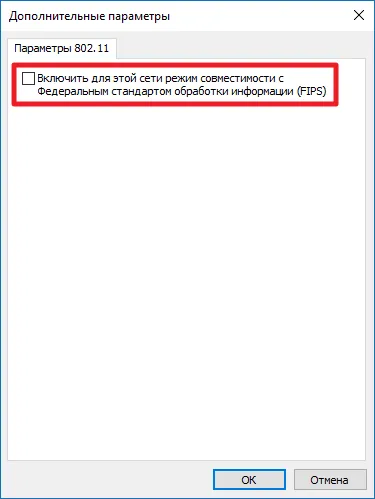
- Рестартирайте компютъра.
Как да рестартирам настройките на мрежовата връзка на командния ред
Ако промените настройките на мрежата не работи, проблемът може да се намира в системните файлове и настройки. Един от начините да ги губят - да изпълнява някои команди в конзолата.
Започнете командния ред като администратор:
- Натиснете Win + S. Type в командния ред на полето за търсене.
- Кликнете върху резултата на десния бутон на мишката и изберете Run като администратор.
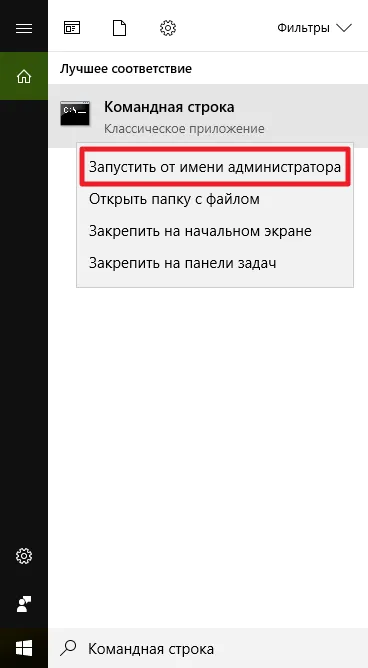
Въведете следната шест команди опашката и рестартирайте компютъра:
Ако по време на Втората команда, ще получите съобщение за грешка се провали. Достъпът е отказан. опитайте следните стъпки:
- Натиснете Win + R. Вид регентство, и натиснете Enter.
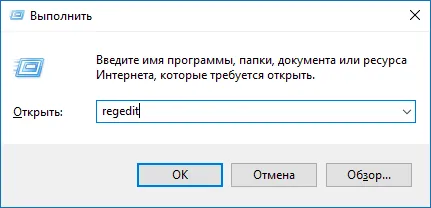
- Отиди на:
HKEY_LOCAL_MACHINE \ SYSTEM \ CurrentControlSet \ Control \ Nsi \\ 26 - Щракнете върху папката 26 на десния бутон на мишката и изберете Разрешения.
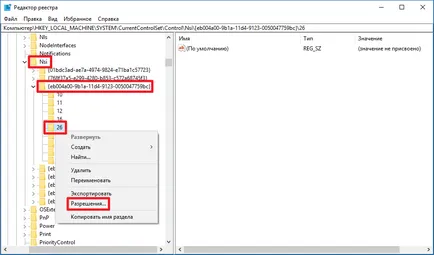
- Отбележете Разрешаване на пълен контрол и след това щракнете върху Приложи.
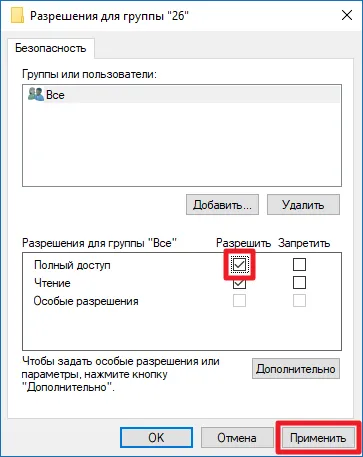
- Опитайте първия отбор отново.
- След като сте направили всички необходими операции и след това рестартирайте компютъра си, трябва да се върне всичко обратно. Сложете отметка срещу елемента Deny пълен достъп, а след това щракнете върху Приложи. след това щракнете върху OK.
Поправяне на връзката с мрежата Windows 10 средства
Вградена програма за диагностика мрежова връзка понякога е в състояние да ни помогне да откриете и отстраните проблема, така че не забравяйте за това. Проверете мрежовия адаптер, както следва:
Можете също да опитате да се провери възможността да се свързват към специфични места. За да направите това, първоначалната екрана на приложението, изберете аз съм се опитва да получи достъп до конкретен уеб сайт или мрежова папка и следвайте инструкциите. Въпреки това, диагностика на мрежови адаптери включва проверка за наличието на проблеми с достъпа до мрежата.
Как да възстановите мрежовите настройки в Windows 10
Последното е възможно решение на проблема с мрежовата връзка е пълен ресет на всички настройки на мрежата. Имайте предвид, че всичко ще бъде изтрит настройки, така че ако доставчикът изисква от тях да се промени след нулиране ще трябва да го направим отново.
Дори ако хардуерно нулиране не помогне, трябва да се зареди в Safe Mode с мрежа и да видите дали проблемът остава. Ако е така, тогава един от най-проблемните решения може да бъде да преинсталирате Windows - универсален лек за всички проблеми в компютъра.
Microsoft Lumia 950 XL
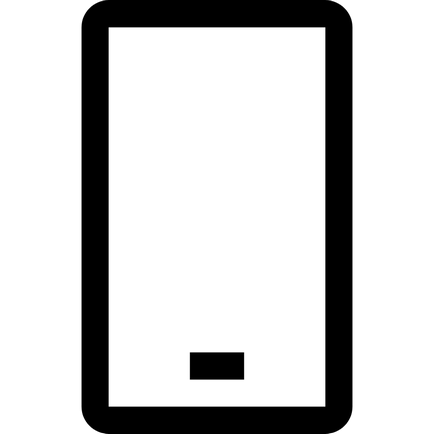
Малката добави факта, че аз често спасени.
1) Понякога, когато устройството спира да работи, не е задължително да е мрежов адаптер, можете да се опитате да преинсталирате драйвера от само себе си. Щракнете с десния бутон на мишката върху водача в мениджъра на шофьора, да избере да обновите драйвера, да извършите търсене за водачи на вашия компютър и преинсталиране на този, който ще го направя.
2) Понякога връзката е там, но няма интернет, поради факта, че "не можете да получите автоматично настройките на IP". Докато помага рецепта ръчно.
Ip 192.168.1.8 (Paulsen последната точка може да бъде всеки от 2 до 255)
маска 255.255.255.0
шлюз 192.168.1.1
DNS 192.168.1.1
Алтернативен DNS 8.8.8.8